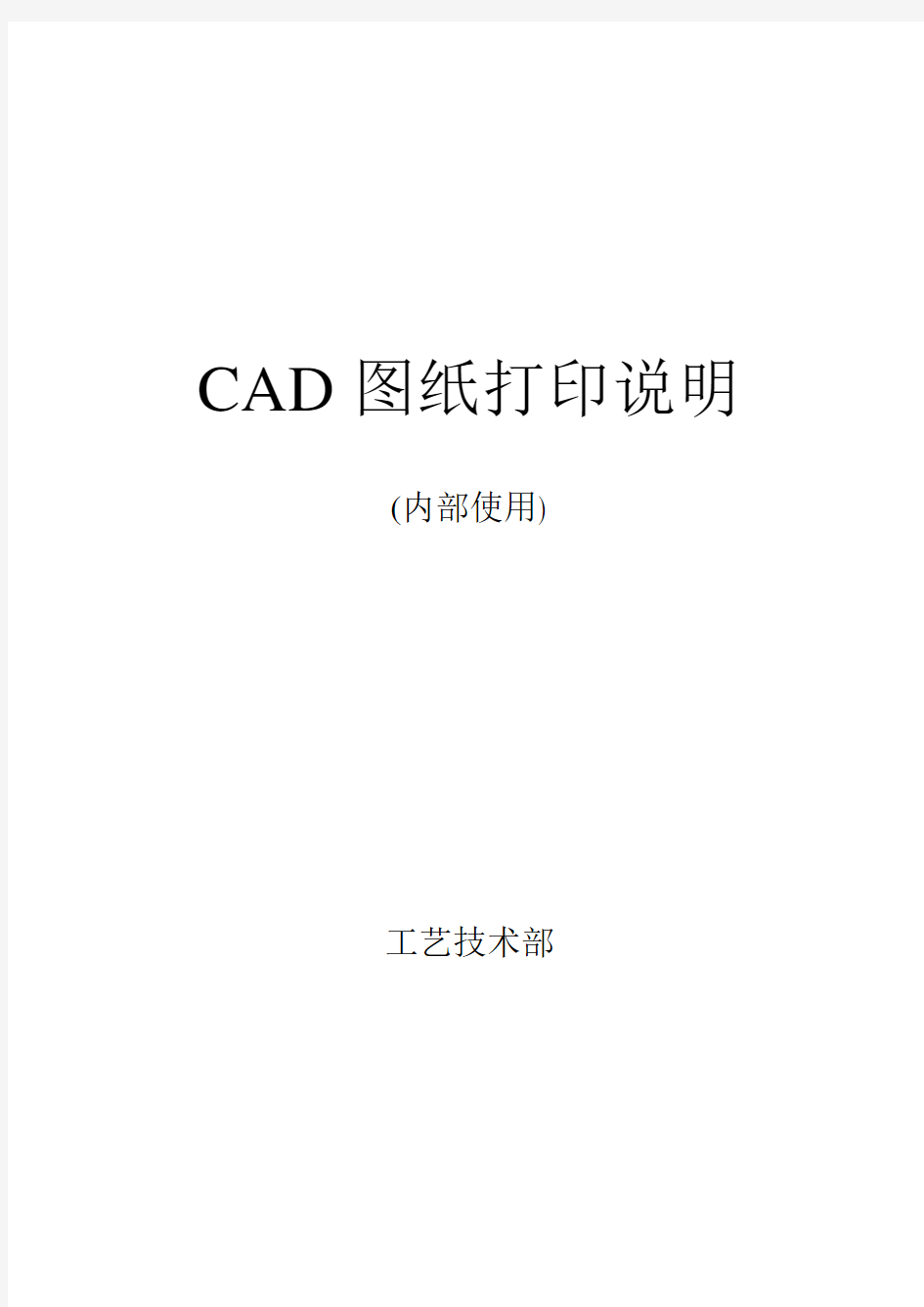

CAD图纸打印说明
(内部使用)
工艺技术部
CAD图纸打印说明
为了更方便、更效率地使用CAD进行打印输出,文中主要以HP DesignJet 450C和EPSON LQ-1600KⅢ打印机为例,进行实际操作的全过程,以此来说明怎样使用和提高打印输出效率的方法,故编此文档已供参考。
一、设置图纸大小
1、以HP DesignJet 450C为例,在打印前须将在AutoCAD 中图纸按照A1图尺寸的宽度排列,长度根据图纸任意选择,图纸间不需留间隙(如图1-1所示),如使用晒图纸进行打印,A1图纸间距应设为30mm,A1范围内的A4或A3图排列不留空隙,这样做的目的是为了以后更好的保存图纸,进行折边之用(如图1-2所示)。
图1-1 图1-2
2、以EPSON LQ-1600KⅢ为例,此打印机为针式黑白打印机,打印范围不能超出A2图纸尺寸,只适用于单张A3或A4图纸的打印。因打印机在打印彩色图层时,打出的线型会变的很淡,打印前须在AutoCAD软件中,将要打印图纸中的所有图层转换成白色图层(如图1-3所示),设置尺寸应与实际图纸成比例。
图1-3
二、设置打印机
1、选择打印机
通过鼠标单击AutoCAD软件中的“文件”选项卡,打开“文件”菜单选择“页面设置”(如图2-1所示),弹出“页面设置”窗口,点击“打印设备”选项卡,在打印机配置名
称下拉列表中选择将要使用打印机的名称(如图2-2所示)。
图2-1
图2-2
2、设置打印布局
先以LQ-1600KⅢ为例,在选择打印机设备后,进入“布局设置”选项卡(如图2-3所示),在图纸尺寸下拉列表中,选择相应的图纸尺寸;在“图形方向”中,选择图纸的方向;
图2-3
在“打印区域”中,单击“窗口”按钮,可以对图形进行窗口选取,选取的方法为点击该图形的对角线(如图2-4所示);
图2-4
在“打印比例”下拉列表中选择相应的比例,如图形尺寸超出图纸的可打印尺寸,可选择“按图纸空间缩放”(如图2-5所示);在“打印偏移”中,选择“居中打印”,再点击“确定”按钮即完成了打印布局的设置。
图2-5
再以HP DesignJet 450C为例,在选择打印机设备后,进入“布局设置”选项卡,在图纸尺寸下拉列表中,选择相应的图纸尺寸,如图形尺寸在列表中没有列出,则应返回到“页面设置”窗口的“打印设备”选项卡中,点击“特性”按钮,在弹出的“打印机配置编辑器”窗口中,点击“自定义特性”按钮(如图2-6所示),在弹出的新窗口中点击“更多尺寸”按钮(如图2-7所示),在“自定义纸张尺寸”栏中,选择适合图形的宽度和高度。一般设置纸宽为880mm,长度任意,常用CAD图幅尺寸(附表1);在“图形方向”中,选择图纸的方向;在“打印区域”中,单击“窗口”按钮,可以对图形进行窗口选取,选取的方法为点击该图形的对角线;在“打印比例”下拉列表中选择相应的比例;在“打印偏移”中,选择“居中打印”,再点击“确定”按钮即完成了打印
布局的设置。
图2-6
图2-7
3、打印图纸
通过软件窗口中的标准工具栏上的“打印预览”按钮,进行打印前的校对,观察预览正确后,再通过点击右键,在弹出的菜单中,点击“打印”来完成打印图形文件的任务(如图2-8所示)。
图2-8
附表1常用CAD图幅尺寸
注: 1、加高幅面是由基本幅面的短边成整数倍增加后得出;
2、如排版中A1图幅的间距设为30mm,则在相应的高度加出。